三星s3怎么导出照片
是关于三星Galaxy S3导出照片的详细操作指南,涵盖多种方法和注意事项:

通过USB数据线连接电脑传输
-
准备工作
- 确保电脑上已安装三星官方驱动(如Kies3),若未安装,需从三星官网下载安装,否则可能因缺少驱动程序导致设备无法识别,安装完成后无需打开软件,仅作为底层支持存在。
- 使用原装数据线将手机与电脑的USB接口相连,建议优先选择台式机后置接口或笔记本侧边稳定端口以保证供电充足。
-
设置手机模式
- 下拉通知栏点击“正在通过USB充电”,切换至【文件传输(MTP)】模式,此模式下系统会授权电脑访问手机存储内容。
- 部分机型可能需要在开发者选项中启用“USB调试”,但普通文件传输一般不需要开启该功能。
-
定位照片文件夹
- 成功连接后,电脑资源管理器会出现便携设备图标,进入内部存储→DCIM→Camera目录,这里存放着默认拍摄的照片和视频,如果是手动保存到其他路径的图片(例如截图),则可能在Screenshots子文件夹中。
- 可通过Ctrl+F搜索关键词快速筛选特定日期范围的文件。
-
批量***/粘贴操作
选中目标文件后右键选择***,然后粘贴到电脑指定位置,支持多选、全选等快捷方式提高传输效率,对于单反级别的高质量原图,建议先在电脑上新建分类文件夹再进行整理。
利用第三方管理工具备份
-
Windows资源管理器直连方案
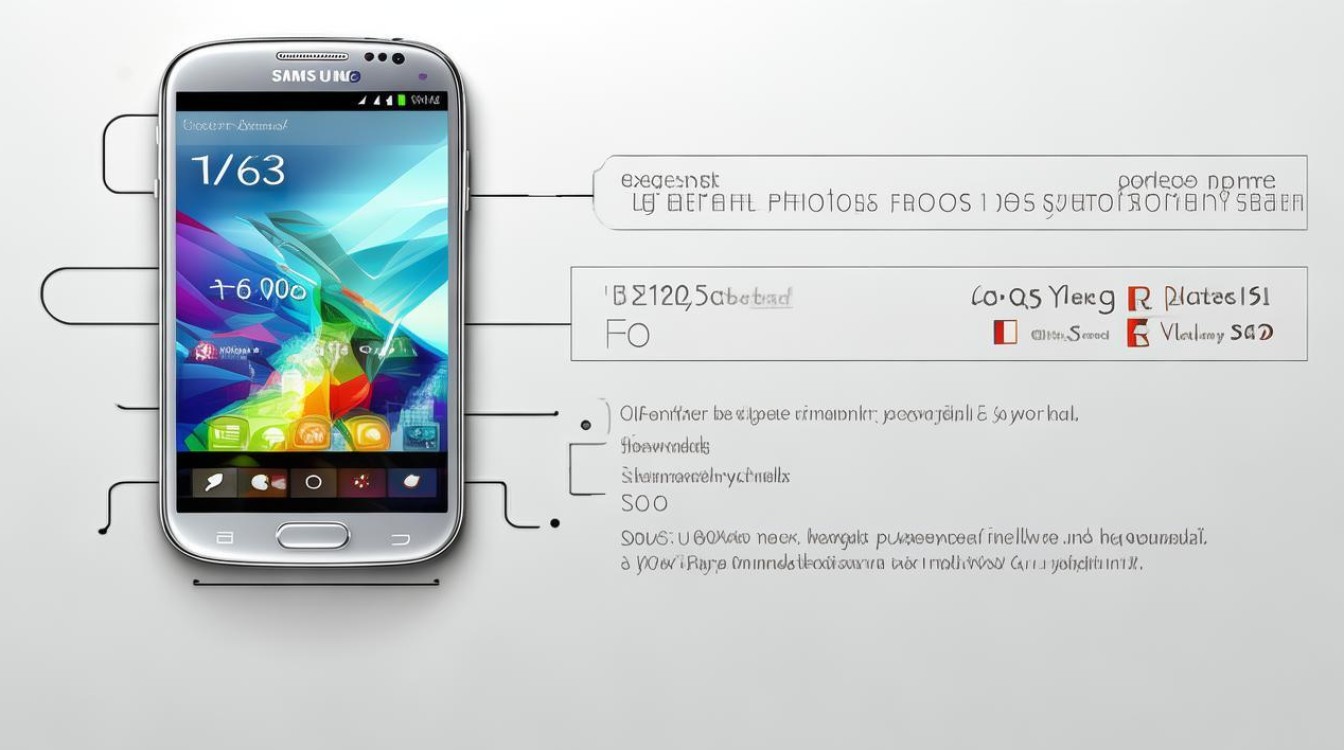
Mac用户可直接使用Android File Transfer工具实现类似效果,该方案优势在于无需额外软件干预,适合临时性少量数据的快速迁移。
-
专业手机助手软件应用
安装最新版三星Kies软件后启动程序,主界面将显示设备缩略图及存储状态信息,点击备份恢复板块下的备份按钮,可自定义包括照片在内的多媒体数据完整镜像存档,这种方式尤其适合长期维护大量珍贵影像资料的用户。
云端同步与无线传输
-
云服务平台自动上传
登录同一个三星账户的情况下,开启自动上传开关,所有新拍摄的照片会自动加密上传至云端空间,后续在任何已登录的设备上都能随时下载完整分辨率版本。
-
蓝牙配对发送

适用于向附近好友的小批量分享场景,打开设置中的蓝牙可见性,搜索附近的接收设备完成配对后即可逐张发送精选照片,不过由于协议限制,单次只能传输有限数量的文件且速度较慢。
本地SD卡转移(需扩展存储支持)
| 操作步骤 | 具体实施细节 | 注意事项 |
|---|---|---|
| 插入SD卡 | 确认设备是否支持MicroSD扩容(最大兼容容量请查阅说明书) | 劣质存储卡可能导致读写错误甚至损坏芯片 |
| 剪切粘贴管理 | 进入相册应用长按照片选择移动到外部储存器选项 | Windows系统格式化过的SD卡可能出现兼容性问题 |
| 物理取出交换 | 安全弹出硬件后再拆卸卡片避免数据丢失 | 不同品牌读卡器的传输速率差异较大影响体验 |
常见问题排查手册
- 设备无响应怎么办?尝试重启手机并检查USB线缆接触良好;更换其他USB口测试;关闭电脑上的安全杀毒软件暂时禁用监控功能。
- 找不到DCIM文件夹?可能是误删了默认目录结构,此时可通过文件管理器全局搜索.jpg扩展名定位散落的照片文件。
- 传输中断如何处理?立即重新插拔数据线重启传输任务;检查硬盘剩余空间是否充足;降低杀毒软件实时防护等级后再试。
FAQs
-
问:为什么我的电脑无法识别我的三星S3?
答:请检查以下几点:①是否安装了正确的驱动程序(如Kies3);②USB线缆是否有损坏或接触不良;③手机是否已解锁并选择了正确的USB连接模式(文件传输/MTP),若仍不行,尝试更换另一根数据线或电脑USB接口。 -
问:能否直接在手机上将照片发送到电子邮件或其他应用?
答:当然可以!打开相册选中照片后点击分享按钮,可选择电子邮件、微信、QQ等多种方式发送,还可以使用内置的三星云服务或其他第三方云盘应用进行无线备份和分享。
就是关于三星Galaxy S3导出照片的全部解决方案,涵盖了有线连接、无线传输、云端同步以及本地存储卡转移等多种方式,用户可根据实际需求灵活选择
版权声明:本文由环云手机汇 - 聚焦全球新机与行业动态!发布,如需转载请注明出处。












 冀ICP备2021017634号-5
冀ICP备2021017634号-5
 冀公网安备13062802000102号
冀公网安备13062802000102号